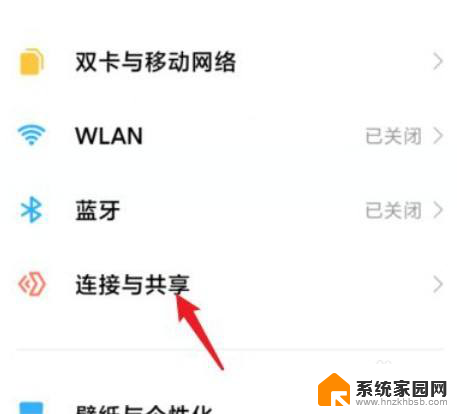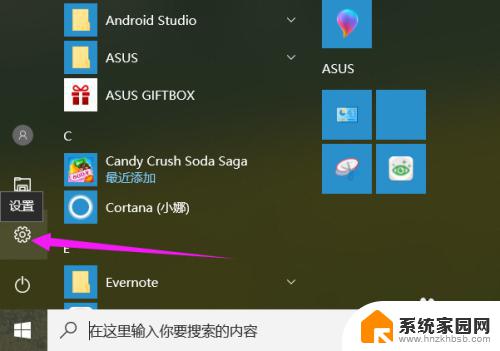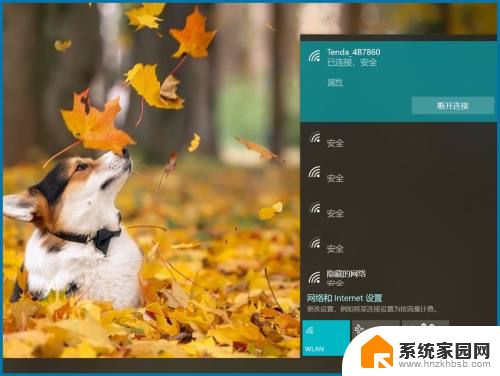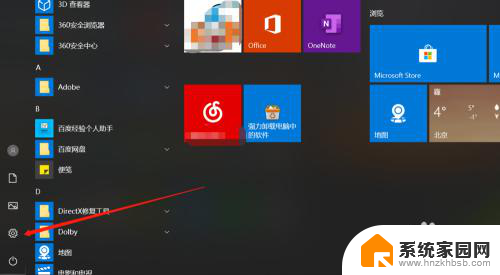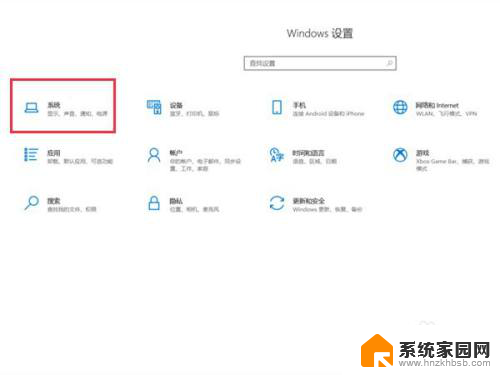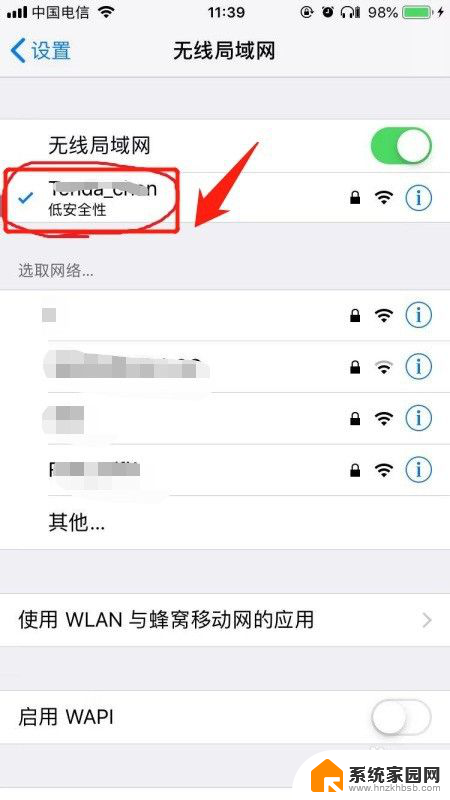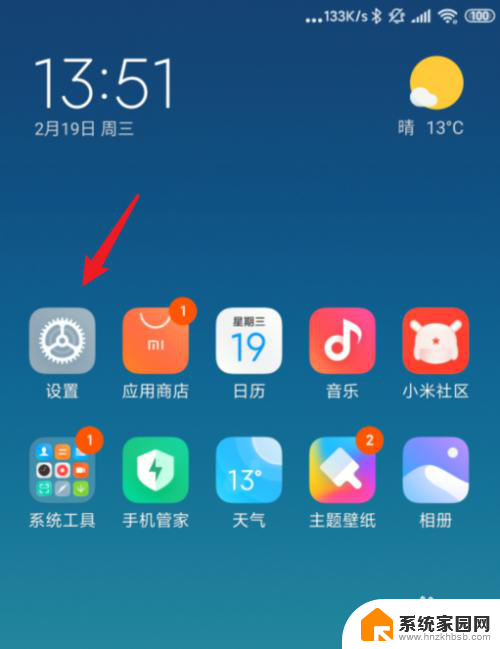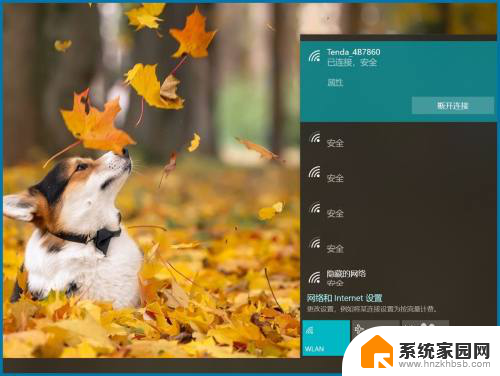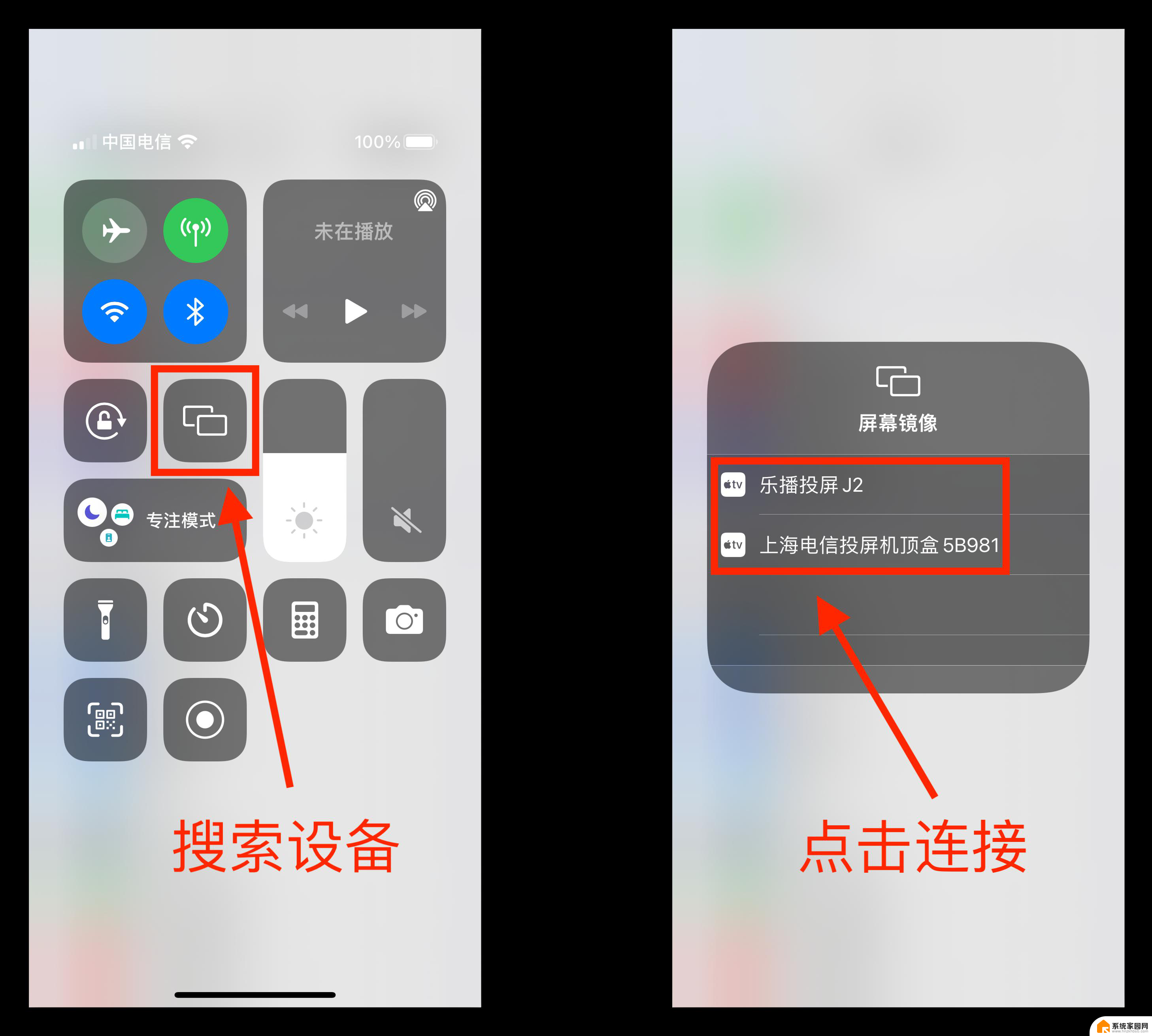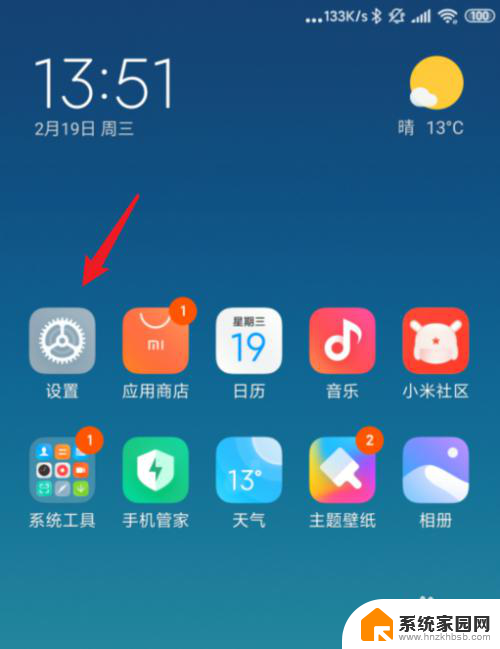红米手机怎么投屏到电脑上 小米手机投屏到电脑的具体步骤和操作方法
如今手机已经成为人们生活中必不可少的一部分,尤其是小米手机和红米手机,以其出色的性能和优秀的用户体验,受到了众多消费者的喜爱。有时候我们可能会遇到一些需要在电脑上展示手机内容的情况。如何将红米手机和小米手机投屏到电脑上呢?下面将详细介绍具体的步骤和操作方法。无论是工作还是娱乐,这一技巧都将为我们的生活带来更多便利和乐趣。
操作方法:
1.首先我们要保证电脑和手机是连得同一网络,打开电脑。点击左下角的“开始”——设置;
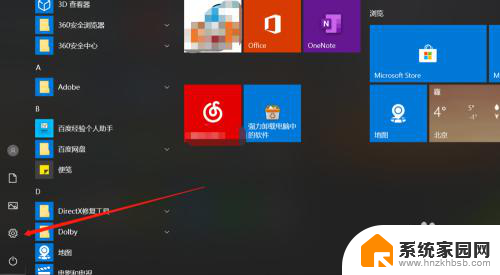
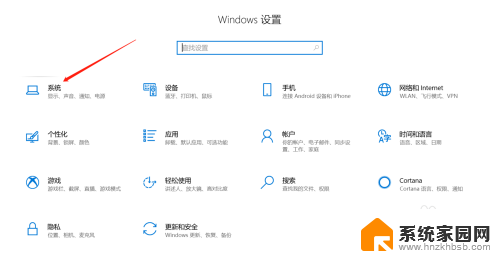
2.在设置界面的左侧列表选择“投影到此电脑”;
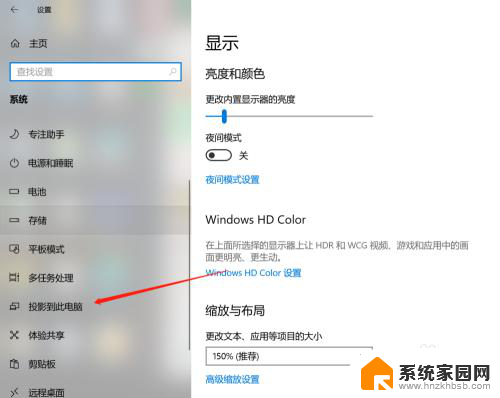
3.将右侧的3个选项栏功能全部打开,关闭只有连接电源时才能投影功能;
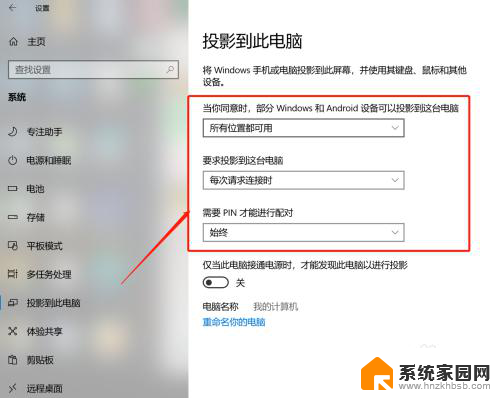
4.接下来进行手机端操作,打开设置,选择更多连接方式;
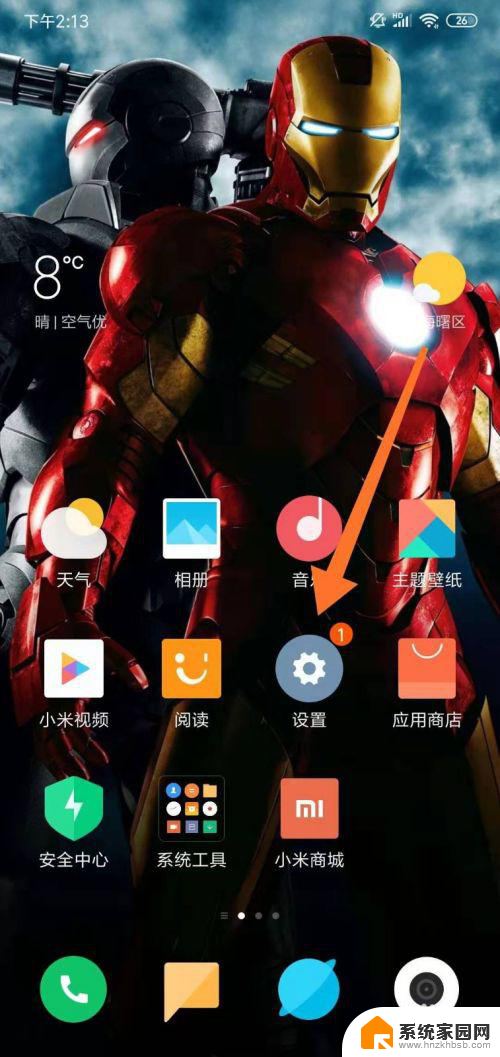
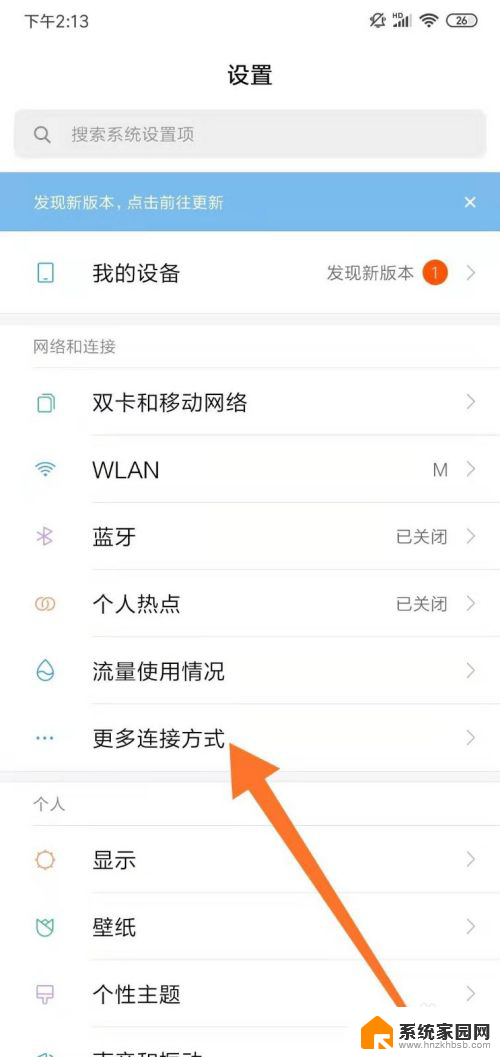
5.在页面中选择“无线显示”,打开后系统就会系统搜索。找到我们要连接的设备;

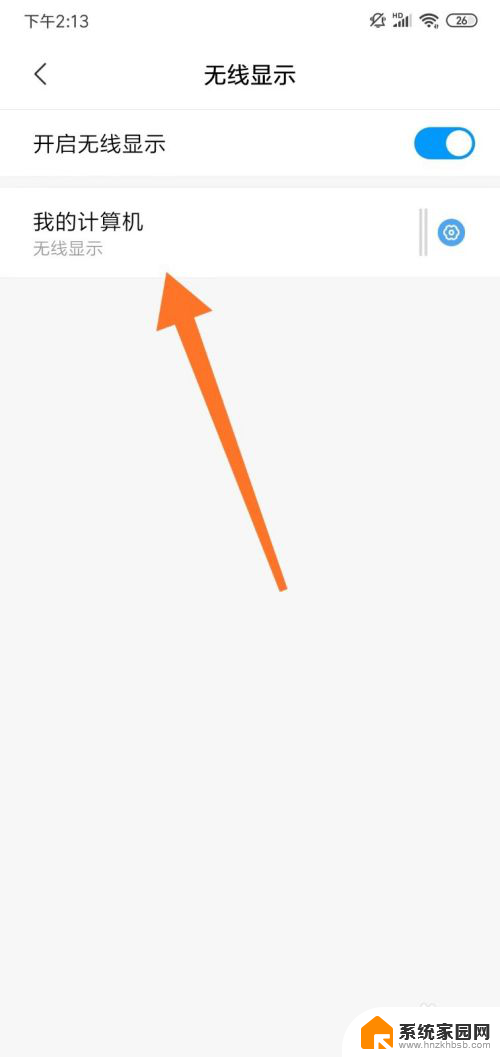
6.找到设备后,在电脑端就会弹出界面。提供我们PIN码信息,我们在手机端输入;
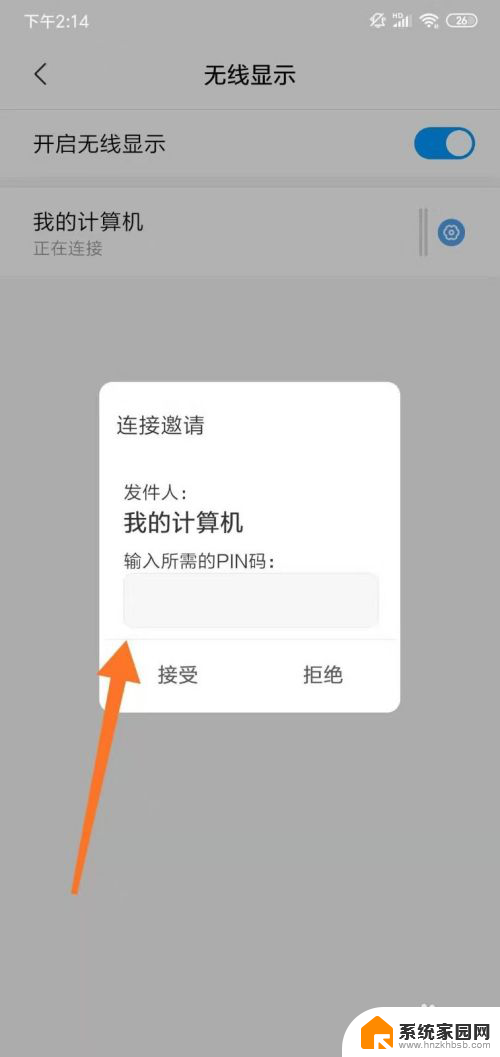
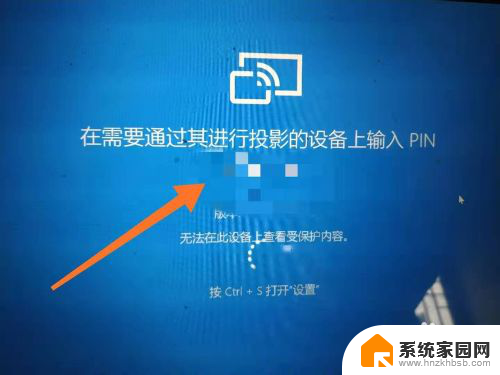
7.这样手机就能投屏到电脑了;
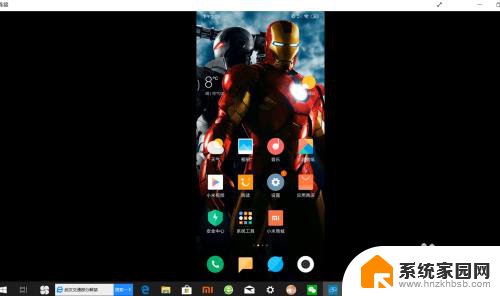
8.总结:
1、手机电脑连接同一无线,电脑端“开始”——设置;
2、“投影到此电脑”;
3、3个选项栏功能全部打开;
4、手机端:设置,选择更多连接方式;
5、“无线显示”,点击设备;
6、输入PIN码完成连接。
以上是关于如何将红米手机投屏到电脑的全部内容,如果有遇到相同情况的用户,可以按照小编的方法来解决。